Cómo instalar OwnCloud 10 en Ubuntu 18.04 y 16.04
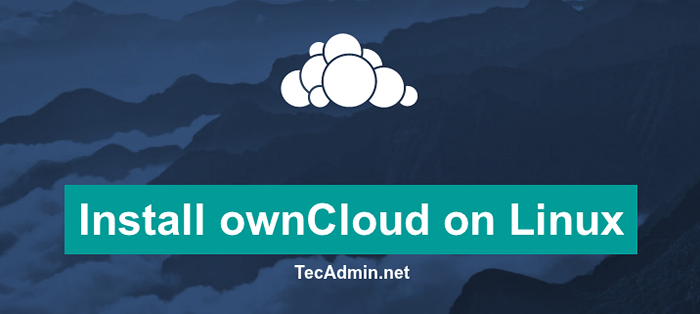
- 1782
- 233
- Eduardo Tapia
nube Proporciona acceso a datos utilizando la interfaz web. También proporciona opciones para sincronizar y compartir en todos los dispositivos, todo bajo su control. Usando OwnCloud podemos implementar fácilmente restricciones en el archivo (ACLS) por usuario. OwnCloud proporciona sus clientes de escritorio (Windows, Mac, Linux), así como aplicaciones móviles (Android y iPhone) para mantener nuestros datos sincronizados en su dispositivo.
Este tutorial lo ayudará a instalar OwnCloud 10 en Ubuntu 19.10, 18.04 LTS y 16.04 sistemas LTS.
Paso 1 - Instale el servidor de la lámpara
Para comenzar la configuración con OwnCloud, primero debemos configurar un servidor de lámparas en ejecución. Si ya ha ejecutado la pila de la lámpara, omita este paso más, use comandos de seguimiento para configurar la lámpara en el sistema Ubuntu.
Instalar PHP
Instalar PHP 5.Versión de 6 o superior en su sistema Debian
sudo apt-get install python-software-propiedades sudo add-apt-repository pPA: onDrej/php sudo apt-get actualización sudo apt-get instalación -y php php-gd php-curl php-zip php-dom php-xml php php -SimpleMML PHP-MBSTRING
Instalar apache2
sudo apt-get install -y apache2 libapache2-mod-php
Instalar mysql
sudo apt-get install -y mysql-server php-mysql
Paso 2 - Descargar OwnCloud Source
Después de configurar con éxito el servidor de lámparas en su sistema, descargemos el último OwnCloud desde su sitio web oficial.
cd/tmp wget https: // descargar.nube.org/Community/OwnCloud-10.4.0.alquitrán.bz2
Ahora extraiga el archivo descargado en el sitio web documento root y configure los permisos apropiados en archivos y directorios.
CD/var/www/html sudo tar xjf/tmp/owncloud-10.4.0.alquitrán.bz2 sudo chown -r www -data: www -data Owncloud sudo chmod -r 755 Owncloud
Ahora, elimine el archivo de archivo.
sudo RM -F /TMP /OwnCloud -10.4.0.alquitrán.bz2
Paso 3: crear una base de datos MySQL y usuario
Después de extraer código, creemos una base de datos MySQL y una cuenta de usuario para configurar OwnCloud. Use el siguiente conjunto de comando para iniciar sesión en MySQL Server y crear una base de datos y usuario.
$ mysql -u root -p Ingrese contraseña: mySQL> Crear base de datos OwnCloud; mysql> otorgar todo en OwnCloud.* a 'OwnCloud'@'localhost' identificado por '_password_'; MySQL> privilegios de descarga; mysql> salir
Paso 4: instale OwnCloud con instalador web
Ahora acceda al directorio OwnCloud en un navegador web como se muestra a continuación. Cambiar localhost a la dirección IP o el nombre de dominio de su servidor.
http: // localhost/owncloud/
Ingrese nuevas credenciales de administración para crear una cuenta de administrador y proporcionar la ubicación de la carpeta de datos.
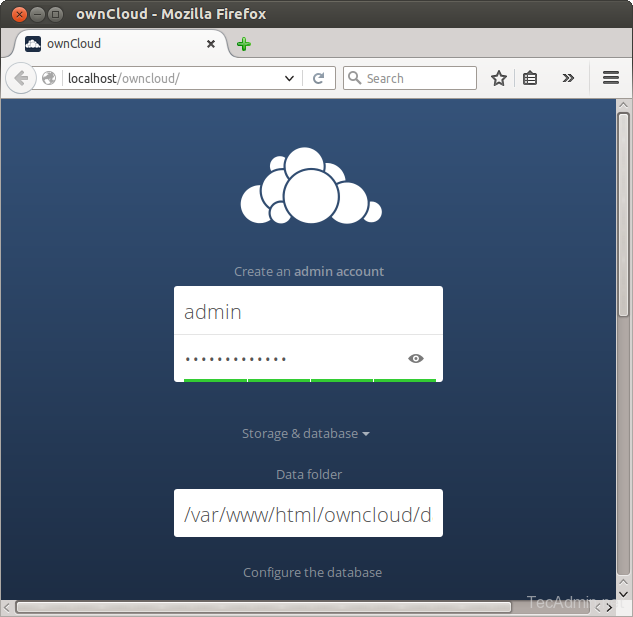
Ahora deslice su página hacia abajo e ingrese las credenciales de la base de datos y haga clic en Configuración de acabado.
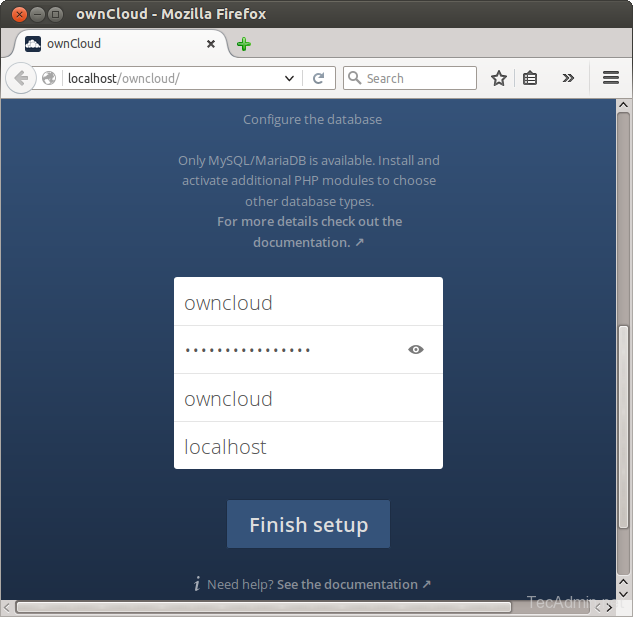
Después de completar la configuración, obtendrá el tablero de administración. Donde puede crear usuarios, grupos y asignarles permisos, etc.
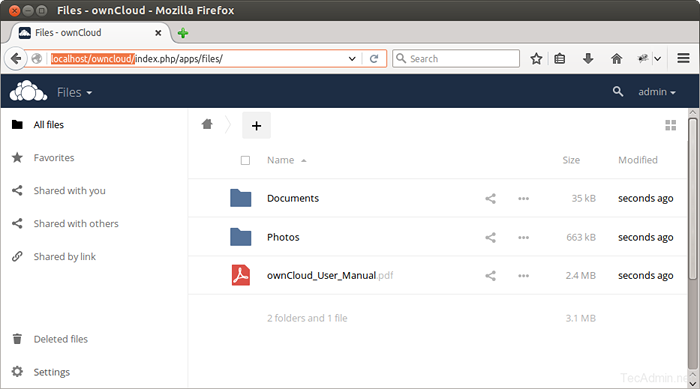
- « Cómo instalar AWSTATS (Apache Log Analyzer) en Ubuntu, Debian y Linux Mint
- Cómo instalar rabbitvcs en Ubuntu 15.10, 14.04 y 12.04 »

